Win7系统启动菜单如何修改 如何修改Win7系统启动菜单
发布时间:2017-08-28 15:41:59作者:知识屋
Win7系统启动菜单如何修改 如何修改Win7系统启动菜单 我们在使用点脑的时候总会碰到一些棘手的问题,倘若你的电脑上安装了WinXP和Win7上系统,在电脑开机的时候就会显示两个启动菜单,在win7的启动菜单中会显示出“早期版本的Windows”项。因此我们必须进入到给系统下才能启动早期的WinXP系统。可以有用户却想在同一个菜单中同时显示出WinXP和Win7双系统的启动选项,这个问题对某些用户来说就比较困难。为此,小编特定在此将问题的解决方法将述一下,有兴趣的可以跟小编一块来分析分析。
具体方法:
1、首先进入到启动菜单。
2、在系统盘的根目录下找到Boot.ini文件,将里面的“timeout”设置为“0”。或者直接在运行窗口的对话框里输入命令“MSCONFIG”,然后点击回车。
3、在弹出的窗口里,切换到“启动”选项卡,将里面的“超时时间”设置为“0”,之后点击“确定”并且重启电脑。
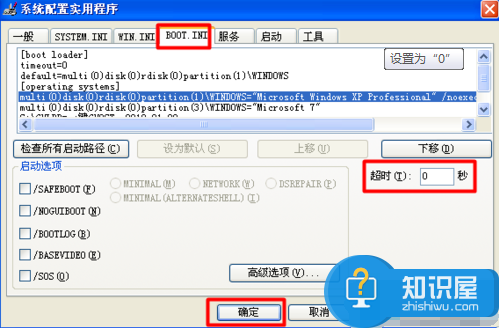
4、然后点击桌面上的“开始”按钮,选择运行,在运行的输入框里输入“cmd”,之后点击回车进入“系统盘:\Windows\system32”界面。
5、为了验证“系统盘:\Windows\system32”的正确性,在里面输入命令“BCDEdit /set {legacy}‘Microsoft Windows XP’”,此命令可以将“早期版本的Windows”更名为“Microsoft Windows XP”。
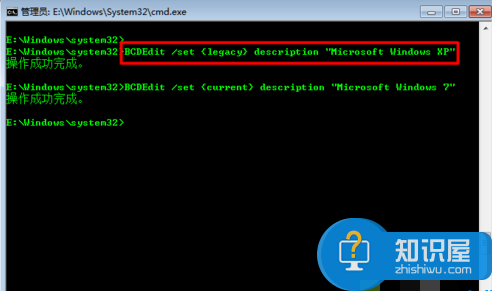
6、更改启动菜单的等待时间,输入“BCDEdit /timeout 10”命令便可以将等待时间设置为“10秒”。
7、系统默然的启动菜单项为Win7,如果你想将WinXP作为默认启动菜单项,只需输入“BCDEdit /default {legacy}”命令便可以。
知识阅读
-

win10系统如何设置本地账户用户名 win10电脑怎么更改系统账户名称方法
-
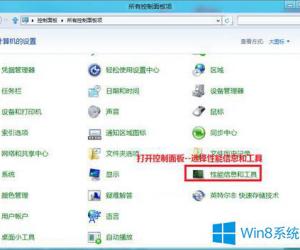
Win8.1怎么生成健康检查报告 Win8.1生成健康检查报告图文教程
-
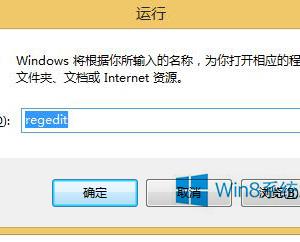
Win8.1系统搜索功能坏了如何修复 Win8.1系统搜索功能坏了怎么解决
-

生日管家如何制作贺卡送给好友
-
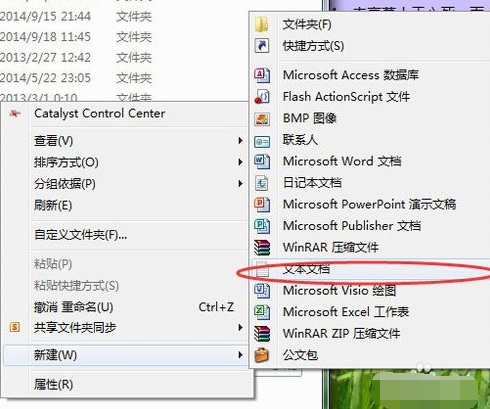
如何在windows命令行窗口运行Java程序 在windows命令行窗口运行Java程序教程
-

raw是什么文件格式?.raw文件怎么打开
-

微信支付流程完善:开通了“支付二维码被调换”赔付通道
-
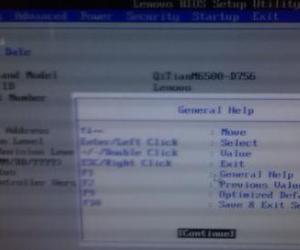
台式机添加bios密码的技巧与方法 怎么给台式机添加bios密码
-

淘宝助理——广大淘宝店主必备辅助工具
-

不会读的字怎么用搜狗输入法打出来 教你如何用搜狗输入法打出不会读的字
软件推荐
更多 >-
1
 一寸照片的尺寸是多少像素?一寸照片规格排版教程
一寸照片的尺寸是多少像素?一寸照片规格排版教程2016-05-30
-
2
新浪秒拍视频怎么下载?秒拍视频下载的方法教程
-
3
监控怎么安装?网络监控摄像头安装图文教程
-
4
电脑待机时间怎么设置 电脑没多久就进入待机状态
-
5
农行网银K宝密码忘了怎么办?农行网银K宝密码忘了的解决方法
-
6
手机淘宝怎么修改评价 手机淘宝修改评价方法
-
7
支付宝钱包、微信和手机QQ红包怎么用?为手机充话费、淘宝购物、买电影票
-
8
不认识的字怎么查,教你怎样查不认识的字
-
9
如何用QQ音乐下载歌到内存卡里面
-
10
2015年度哪款浏览器好用? 2015年上半年浏览器评测排行榜!








































